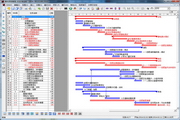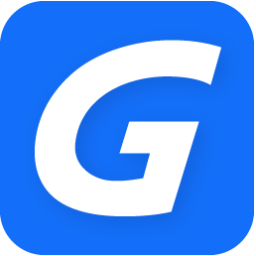Bentley OpenPlant Modeller官方版是一款专业高效的实用型三维工厂设计工具,Bentley OpenPlant Modeller最新版便捷高效,无需使用数据库复制就能够在全球项目之间高效管理和分发工厂设计组件。Bentley OpenPlant Modeller软件功能强大,可以帮您轻松进行团队协作。
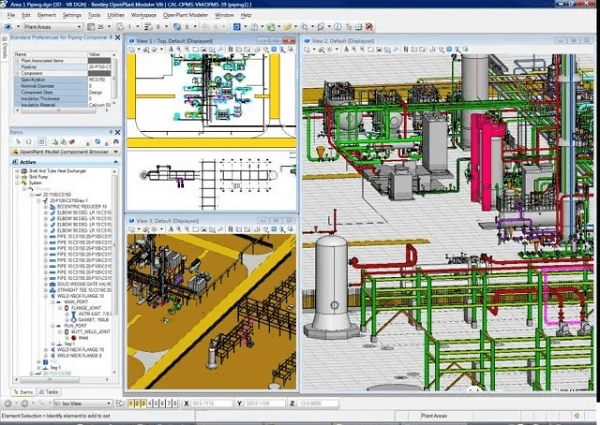
Bentley OpenPlant Modeller基本简介
Bentley OpenPlant Modeller官方版是一款无需使用数据库复制即可在全球项目之间高效管理和分发工厂设计组件的首个工厂设计服务器软件。该软件通过与 ProjectWise服务器之间的数据互用进行团队协作,以实现其管理和分发功能。文件管理是不同机构之间实现交付成果和工作包高效交换的关键,而元件管理是确保机构生产效率和工作质量的重要因素。如今,用户可通过单个工厂设计、协作及项目管理软件应用程序同时进行文件管理和元件管理。

Bentley OpenPlant Modeller软件特色
OpenPlant ModelServer缩短了项目进度, 从而减少了新工厂单个设计施工及对现有工厂维护改造的成本。OpenPlant ModelServer可为各种规模的项目提供良好的项目扩展性,还可将控制权交给设计师。在模型设计完成之后,便可对其元件进行检入并释放,以供其他设计师使用。在项目启动时无需预先确定模型或创建文件。它可以快速启动,并在设计团队工作地点灵活使用。
Bentley OpenPlant Modeller功能介绍
全球项目协作和管理
通过ProjectWise管理文件和各种组件,设计师可以轻松地查看要处理的信息,并对所有交付成果进行严格的版本控制(无论其工作地点和连接状态如何)。
全球设计工作跟踪和管理
根据任一工作场所的单个及全部工厂项目组件,用户可快速生成报告,以清楚了解分散在全球各地的项目团队当日所完成的工厂设计工作。OpenPlant Reporting是一个单独的模块,可与 OpenPlant ModelServer配合使用。通过一个简单易用的接口,所有项目参与人员均可查看任何或所有组件的状态。通过免费报告应用软件 OpenPlant Reporting生成的报告可使用户最大限度地控制项目。
中心元件资料库
工厂设计项目的所有组件均可从中心资料库中获取,从而减少了项目协作成本和误差。模型中的信息可以通过一个可配置的树状浏览器呈现出来。这样,工厂设计师就可以配置不同的显示方式,例如正在编辑的组件的显示方式。设计师还可以确定如何更好地查看手头任务相关数据,以减少设计误差和遗漏。
多专业管理和安全性
所有专业的项目参与人员,无论是本地的还是远程的,都可以进行集中化管理。OpenPlant ModelServer使用户可以远程访问所有的工厂项目元件。在安全性方面,ProjectWise 仅向用户显示对应的工作集,并仅将编辑权限授予具有适当权限的用户。这样,咨询人员或合作方可以根据需求从世界上的任何办公地点访问项目。
3D 索引和查询
通过 OpenPlant ModelServer,设计师可以指定任何有效的 3D MicroStation 组件为一个卷。这样,就取消了为了预定设计师的工作而进行的项目配置或设置限制。通过检出组件,可确定设计师工作期间的内容,无论其工作内容是单个组件、整个产品线、一个完整的系统还是整个设计项目。工作完成之后,会在中心资料库中重新检入更新,以释放相关组件供其他人使用,进而进展到下一工作区。
修改和版本控制
通过 OpenPlant ModelServer与 ProjectWise项目管理软件及协作的配合使用,所有检入文档均可自动进行版本控制。此功能适用于诸如轴测图、工程施工图和报告之类的任何交付成果。
Bentley OpenPlant Modeller安装方法
1、下载Bentley OpenPlant Modeller V8i SS5 08.11.09.440.exe软件启动安装,点击OK

2、提示软件安装软件,点击install开始安装
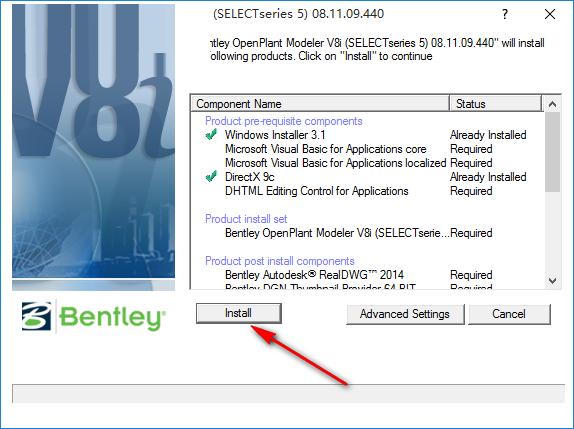
3、提示软件的安装界面,点击next就可以进入下一步
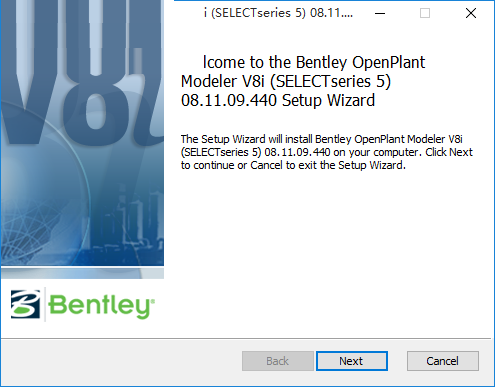
4、提示软件的安装协议内容,点击下一步
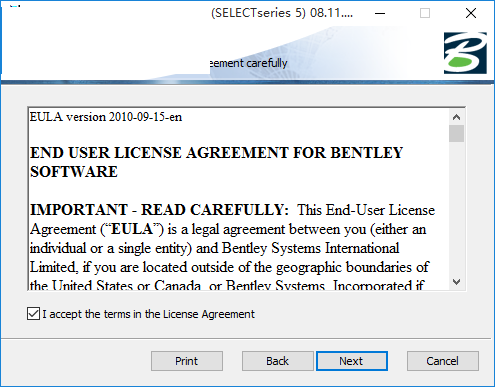
5、显示安装地址C:Program Files (x86)BentleyOpenPlantModeler V8i
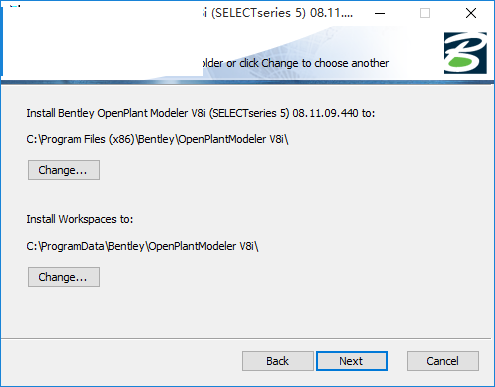
6、可以查看安装的设置内容,点击next
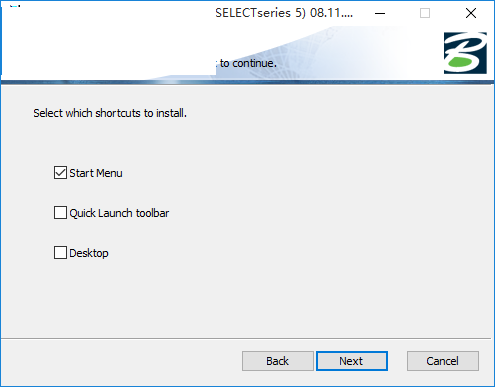
7、提示软件的安装方式,点击第一个安装
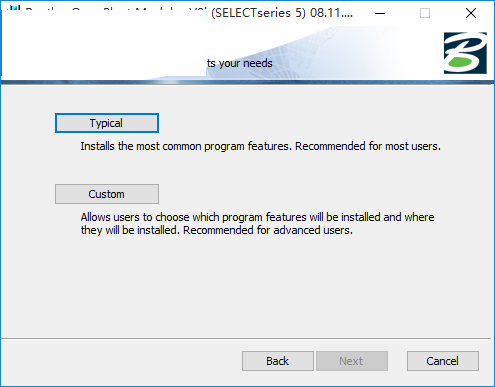
8、提示安装准备界面,点击install
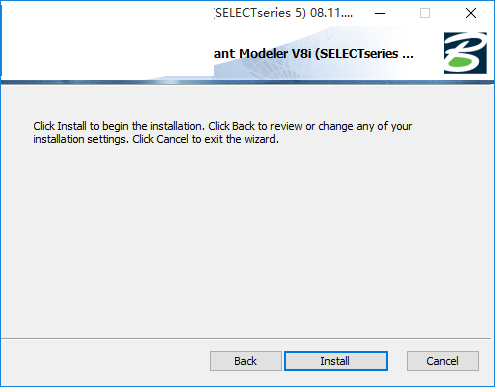
9、提示安装进度,等等软件安装完毕就可以直接启动
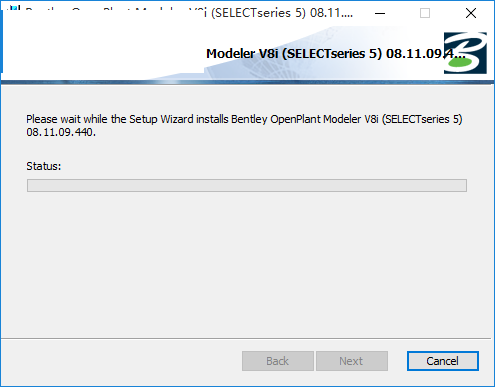
10、需要安装的内容有很多,安装三分钟左右
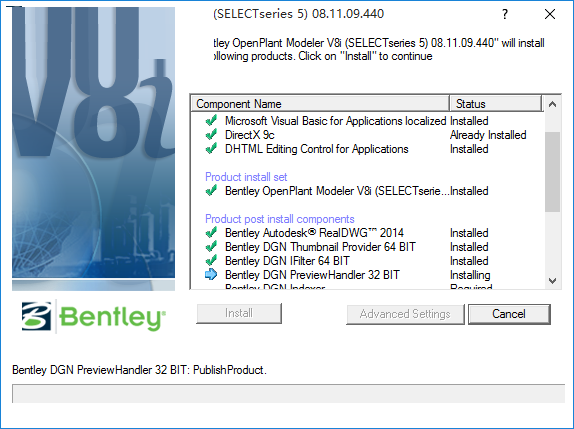
11、当软件安装完毕就可以点击finish
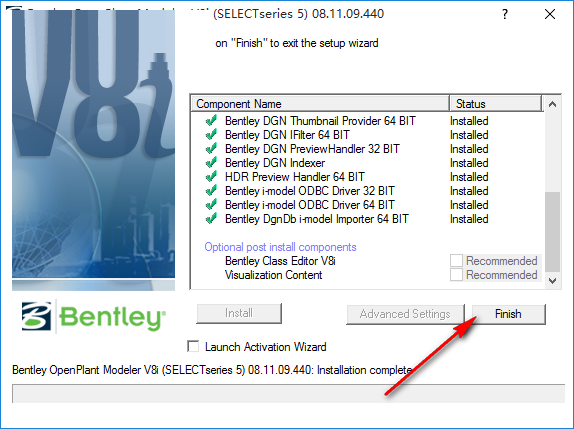
Bentley OpenPlant Modeller使用说明
Model Server选项卡
要在“模型服务器”的“OpenPlant项目浏览器”窗格中定义组件在层次结构中的显示方式,您需要在类编辑器中添加ModelServer类映射。这是一个大的自定义属性,用于定义每个工厂对象在项目浏览器中的显示方式。
一个很好的例子是UNIT类,其中ModelServer类Map属性用于将其定义为Root对象(或顶级对象)和物理分组节点,如下所示:
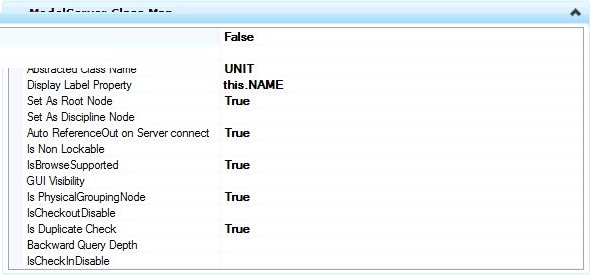
这可确保在其中一个OpenPlant应用程序中打开时,单元类显示为项目浏览器树中的一个主根节点。
Configuration Manager的“模型服务器”选项卡允许您使用此界面更改“模型服务器”设置,而不是使用“类编辑器”编辑自定义属性设置。它是一个简单的网格,您可以在第一列中看到类,而所有映射信息都可以在相应的列中设置。
请注意,映射列对应于上面显示的类编辑器的Model Server Class Map部分中显示的映射字段。
您可以使用“添加新类”按钮使用“选择类”对话框添加更多类,也可以使用删除类条目。请注意,除非您点击“保存”,否则删除行不会删除条目,并且标记为红色以进行删除。
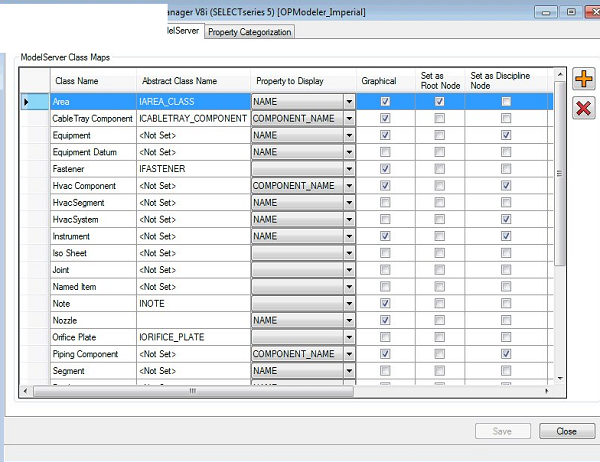
命令参考
属性分类选项卡
使用选项卡的主要功能可以更改“放置组件”对话框和“元素信息”对话框的属性窗格中显示的组件属性视图,以及在SpecGrid中定义属性的位置。
“属性分类”选项卡分为两个不同的部分。左侧窗格列出了类,右侧窗格具有在“放置组件”或“元素信息”对话框的“属性”部分中如何查看属性的布局。主编号部分表示类别以及它们下面列出的各个属性。
此选项卡允许您通过以下方式操作类别和属性:
修改组件属性在类别中的顺序。
编辑和/或添加新类别。
将属性移动到其他类别。
在“放置元件”和“元素信息”对话框中确定属性的可编辑状态。
确定属性在SpecGrid中的位置。
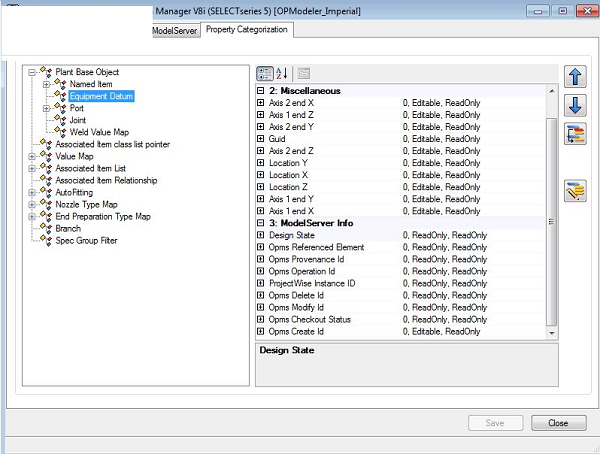
物业排序
有两个按钮可以确定类属性的排序方式:
已分类:按其定义的类别对属性进行排序。
按字母顺序:按字母顺序对属性进行排序。以这种方式排序时不显示类别。
移动财产
方向箭头允许您在其类别中向上或向下移动所选属性。
将Property移至其他类别
选择将属性移动到其他类别。
编辑类别
单击以添加或编辑类别。
更改类别中的属性订单
要更改属性在特定类别中的显示顺序,请选择该属性,然后单击向上或向下箭头以移动该属性。
将属性移动到新类别
要将属性移动到其他类别,请选择该属性,然后单击按钮以显示以下对话框:
Bentley OpenPlant Modeller更新日志
1、修复上个版本的bug
2、优化部分功能
华军小编推荐:
Bentley OpenPlant Modeller作为一款久经风霜的,已经在一次又一次的版本中进行了更新换代,给用户带来了极高的使用体验,强烈推荐需要的用户下载体验,另外还推荐{recommendWords}等相关下载使用。